笔记本hdmi连接电视检测不到显示器 HDMI连接电视没有声音的解决方法
现代科技的不断发展,使得电视和笔记本电脑成为我们生活中不可或缺的电子设备,有时候我们在使用笔记本电脑通过HDMI连接电视时,却遇到了检测不到显示器或者没有声音的问题。这些问题的发生无疑给我们的使用带来了一些困扰,因此有必要了解一些解决方法。接下来我们将分享一些针对这些问题的解决方案,以帮助大家更好地解决笔记本HDMI连接电视的困扰。
方法如下:
1.如果电脑HDMI接口连接电视无反应,应该先看看电脑对电视能否识别。
方法是:右键按桌面空白处,打开“显示设置”。第一行应该有”1”和“2”两个框,如果 没有,检查HDMI连线及电视设置。
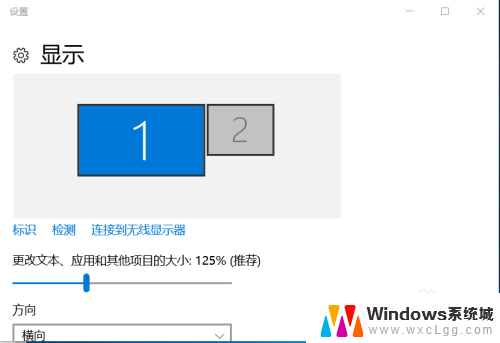
2.按“标识”按钮,笔记本屏幕应该显示1字。点击”1“框旁边的”2”框,在多显示器下拉菜单上选择“扩展这些显示器”
点击最下一行的“应用”,“保留更改”。
3.点”2”框选中它(变成蓝色),点击最下一行的“高级显示设置”在打开的窗口最下一行选择“显示适配器属性”。然后点击“监视器”分页,打开“屏幕刷新频率”下拉菜单。选择一个较小的频率,23赫兹或24赫兹,
点击“应用”。此时电视屏幕应该有显示了。
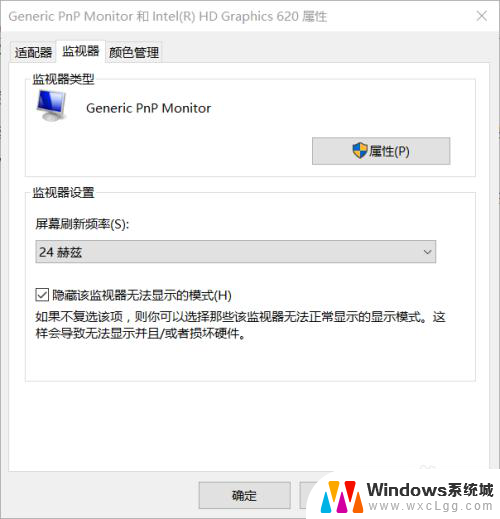
4.点击上图的“适配器”分页,选择“列出所有模式”下拉菜单,这里包含所有分辨率和刷新率选项。找一个较低频率,或交错频率,分辨率合适的选项,确定。然后点击“应用”,如果电视屏幕显示正常,点击“保留更改”。
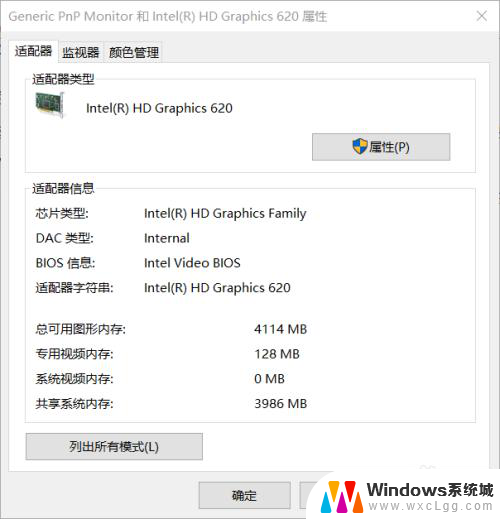
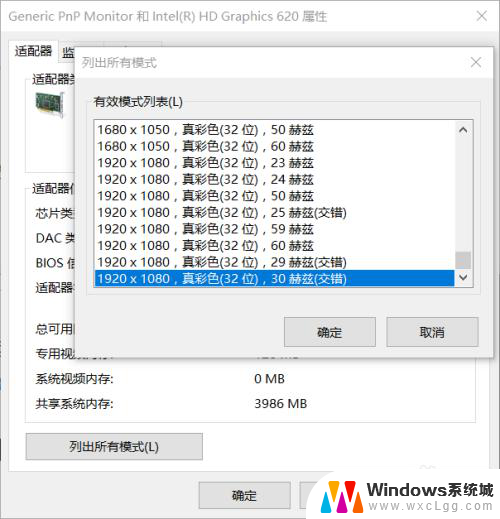
以上就是笔记本hdmi连接电视检测不到显示器的全部内容,如果遇到这种情况,可以按照以上操作进行解决,非常简单快速,一步到位。
笔记本hdmi连接电视检测不到显示器 HDMI连接电视没有声音的解决方法相关教程
-
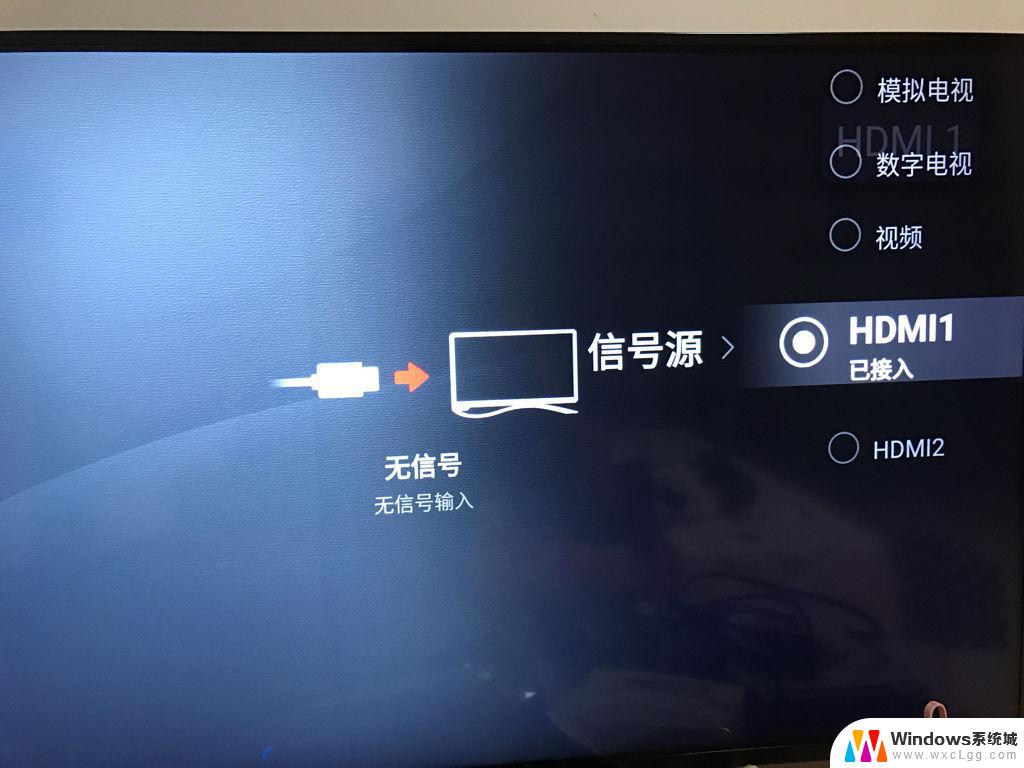 电脑接电视hdmi无声音 HDMI连接电视没有声音怎么解决
电脑接电视hdmi无声音 HDMI连接电视没有声音怎么解决2024-03-08
-
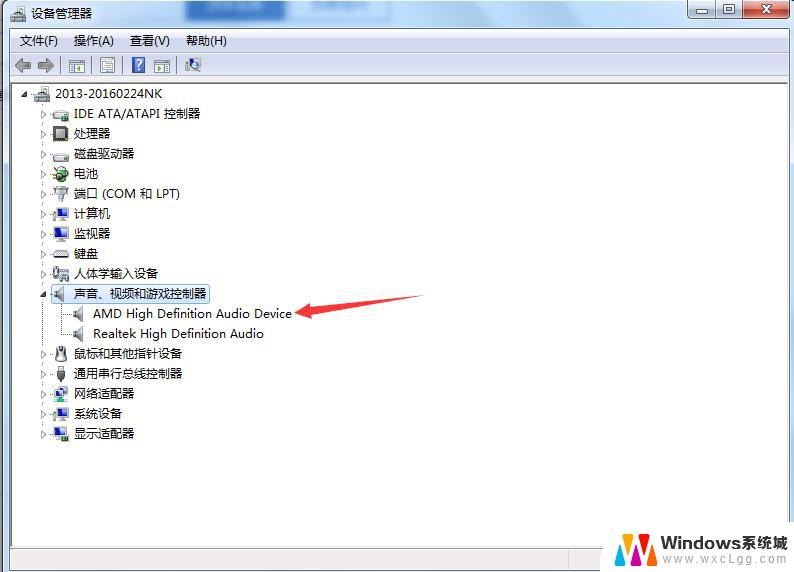 显示器连接hdmi线没有声音 如何解决电脑连接HDMI电视/显示器后没有声音的问题
显示器连接hdmi线没有声音 如何解决电脑连接HDMI电视/显示器后没有声音的问题2024-03-13
-
 笔记本电脑用hdmi连接显示器没有声音 电脑连接HDMI显示器后没有声音怎么解决
笔记本电脑用hdmi连接显示器没有声音 电脑连接HDMI显示器后没有声音怎么解决2024-08-19
-
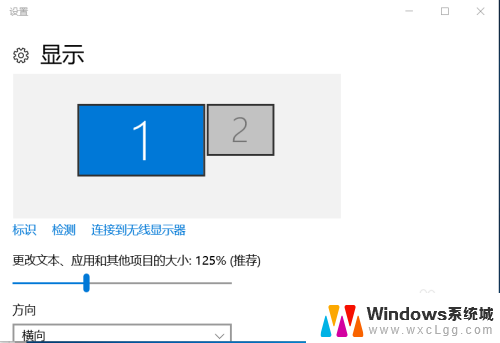 hdmi线电脑连接电视没反应 怎样解决笔记本电脑HDMI连接电视没有图像的问题
hdmi线电脑连接电视没反应 怎样解决笔记本电脑HDMI连接电视没有图像的问题2024-01-25
-
 hdmi投屏没有声音 HDMI连接显示器没有声音怎么解决
hdmi投屏没有声音 HDMI连接显示器没有声音怎么解决2024-09-09
-
 hdmi笔记本和电视连接 笔记本电脑如何通过HDMI连接电视
hdmi笔记本和电视连接 笔记本电脑如何通过HDMI连接电视2024-08-06
- hdmi线连接电脑和电视没反应 HDMI连接电视无显示
- 显示屏没有hdmi可以用吗 电脑没有HDMI接口怎么连接电视
- 插了hdmi声音 外接显示器通过HDMI连接没有声音怎么办
- hdmi线可以连接电脑和电视吗 电脑用HDMI线连接电视的步骤
- 蓝牙耳机音量怎么调节 触摸蓝牙耳机音量设置步骤
- 电脑显示器花屏竖条纹 电脑显示器竖条花屏黑屏
- word全角半角什么意思 中文排版中全角和半角的注意事项
- 微软浏览器自动翻译 Microsoft Edge浏览器自动翻译功能设置教程
- 电脑无线wifi连接上但不能上网怎么办 电脑WIFI连接上但无法上网解决方法
- word文档的背景颜色怎么去掉 word文字去掉背景色
电脑教程推荐